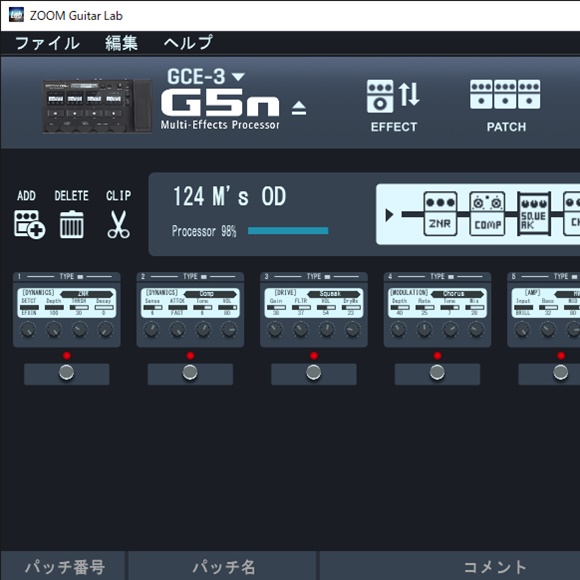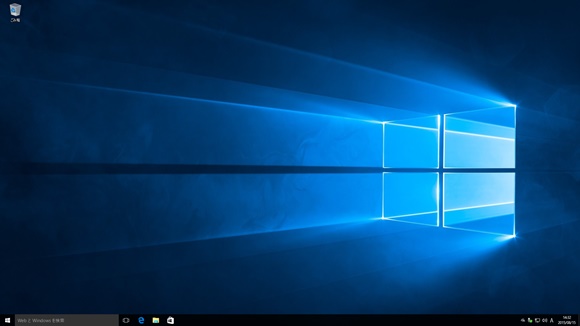
Windows10 PRO限定の機能ですが「ローカル グループ ポリシー エディター」があります。
Windows10 Home 1903では同ソフトウェアはありませんでした。
起動する方法はあるようなのでどうしてもという方は検索すると直に判るでしょう。
コントロールパネルの項目を非表示にする方法

引っ越しの際に防音室を手放したのですが、それによって不要になった機材なども中古屋さんへ引き取ってもらいました。
その中の一つにAMPLIFi TT がありました。
AMPLIFi TTに必要なソフトウェアはLine 6 UpdaterとLine 6 Driver2でしたので、それらもアンインストールしました。
が、しかし・・・・。
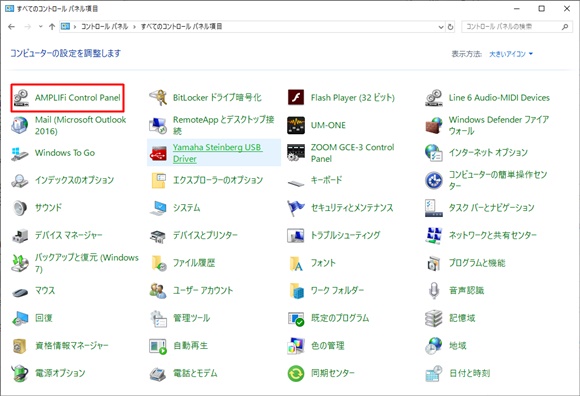
コントロールパネルからAMPLIFi Control Panelが消えないのです。
レジストリ等のアンインストール情報も確認したのですがよく解りませんでした。
使用していたのはDTM-PCなのでWindows10 PROです。
Windows10PROではローカル グループ ポリシー エディターがあるので、それで非表示設定にしておくことにしました。(^^;
ローカル グループ ポリシー エディター
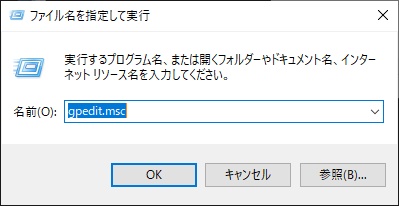
まずは「ファイル名を指定して実行」に「gpedit.msc」と入力してOKをクリックします。
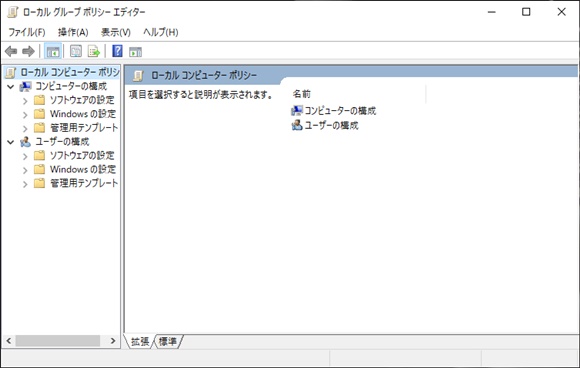
するとローカル グループ ポリシー エディターが起動します。
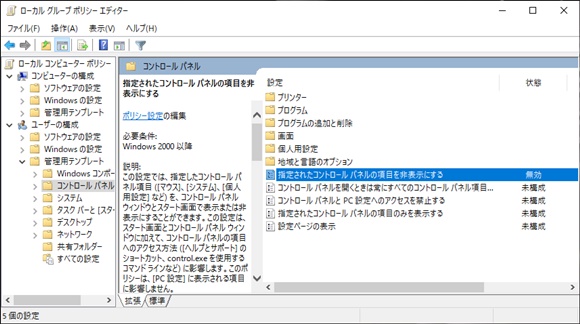
ユーザーの構成にある管理用テンプレートからコントロールパネルを選択すると、「指定されたコントロールパネルの項目を非表示にする」という項目があるので、これを選択します。
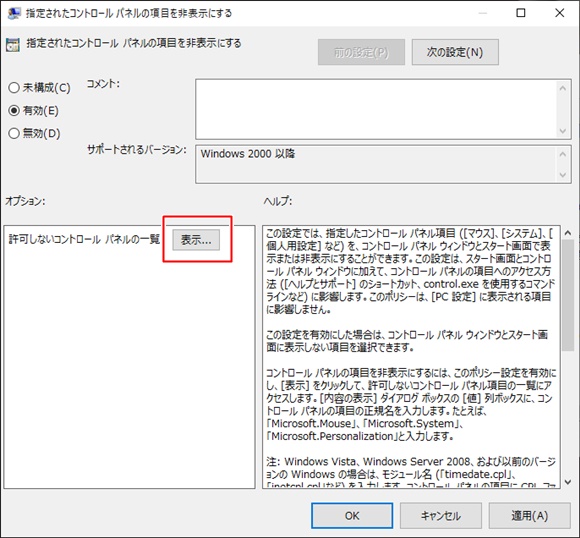
許可しないコントロールパネルの一覧に「表示」とあるので、これをクリックします。
ここでは正式な名称で入力しなければなりません。

残されたコントロールパネルの残骸をクリックするとウインドウ表示タイトルが「AMPLIFi Control panel」だったのでこれを入力してみることにしました。
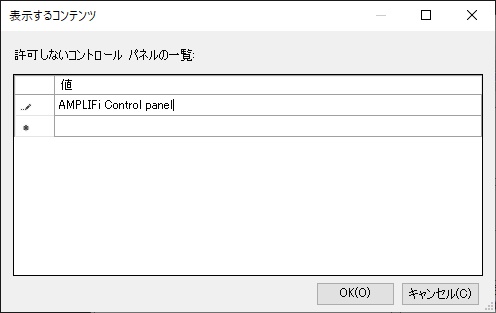
入力が終わるとOKをクリックします。
「指定されたコントロールパネルの項目を非表示にする」の画面が残ったままになるので、「有効」チェックが入っていることを確認して「適用」「OK」と続けてクリックします。
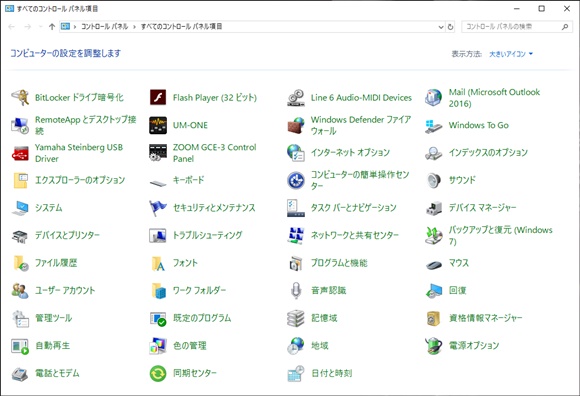
これでAMPLIFi Control Panelが消えました。
気持ちの問題だけですが・・・・。(^^;